わたしの職場では、PCのログオン・ログオフ記録によって、超勤(残業)の管理を行っています。
確定記録として反映されるのが翌日のお昼頃になり、朝一に前日の実績を申請したい場合には遅い情報になります。
今回は忘備録として、パソコンのログオン・ログオフ記録を自分で確認する方法を記事にしたいと思います。
パソコンのログオン・ログオフ記録を確認する方法
Windowsボタンを右クリック – コンピュータの管理 を選択
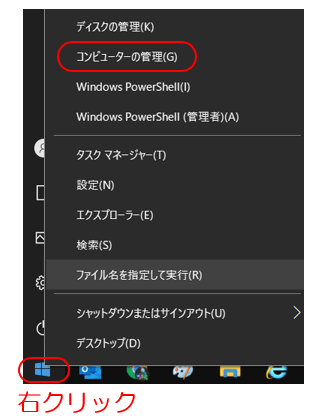
イベントビューアー – Windowsログ – システム を選択
※右のウィンドウに文字が出てくるまでしばし待ちます。
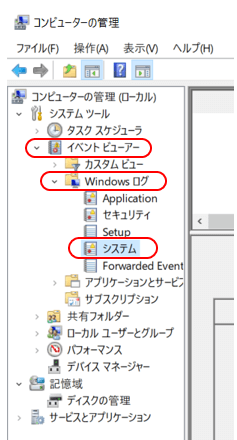
このままでは、PCで起こったすべてのイベントが表示されている状態なので、フィルターをします。
① 現在のログをフィルター
② フィルター設定画面が出てくるので
③ イベントIDに「7001-7002」を入力してOKを押す
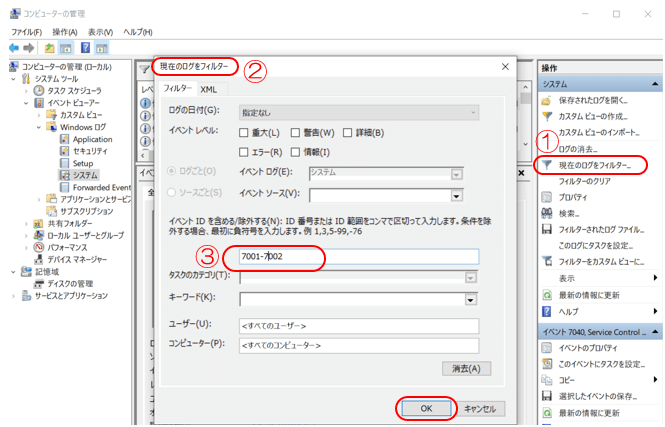
7001がログオン
7002がログオフ
になります。
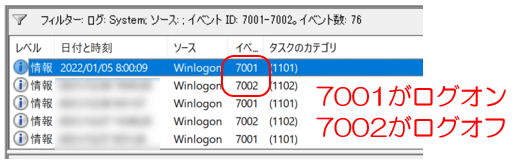
これで、超勤実績申請もすぐ出来ますね!!
[ad02]
その他
ちなみに、都合の悪いログオン・ログオフ記録を消そうと『消去』してしまうと、ログの保存はできて呼び出すことはできますが、元の位置(システムフォルダ)には戻せないです。
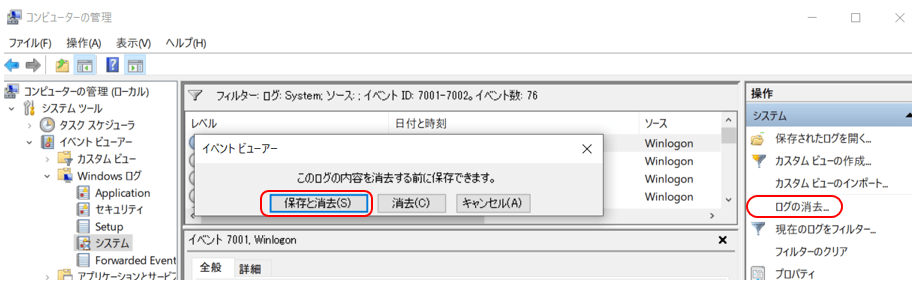
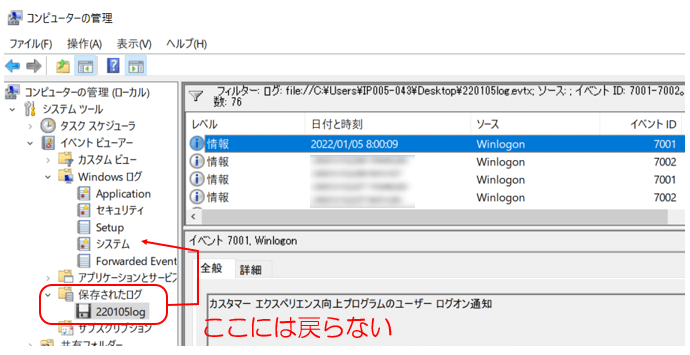
これはこれで管理元に怒られる可能性があるので、やめた方が良いです。
イベントビューア―はそれ以外に、PCに異常が出た時のエラー検索として使用する事はありますが、多くの人は使わない機能だと思います。
最後まで見ていただき、ありがとうございました。
広告
広告 | 広告 |






